Как посмотреть пароль Wi-Fi на Android
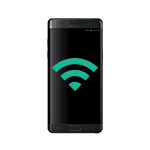 Иногда может потребоваться узнать пароль от подключенной Wi-Fi сети на Android телефоне для подключения другого смартфона, ноутбука или иного устройства. И если на компьютере сделать это очень просто, то с Android без root сложнее.
Иногда может потребоваться узнать пароль от подключенной Wi-Fi сети на Android телефоне для подключения другого смартфона, ноутбука или иного устройства. И если на компьютере сделать это очень просто, то с Android без root сложнее.
В этой инструкции подробно о возможных методах посмотреть пароль Wi-Fi сети на телефоне с Android разных версий, в том числе без root доступа. Также может быть полезным: Как посмотреть пароль Wi-Fi в Windows 10, 8.1 и Windows 7, Как узнать свой пароль Wi-Fi на Mac OS.
- Как посмотреть пароль подключенного Wi-Fi на Android 10 и новее
- Как посмотреть пароль Wi-Fi на любом Android без root доступа
- Просмотр сохраненных паролей Wi-Fi сетей с root доступом
- Видео инструкция
Как посмотреть пароль Wi-Fi на Android 10 и новее
В Android 10 появилась новая функция: возможность сгенерировать QR-код, который можно отсканировать другим телефоном чтобы подключиться к Wi-Fi. Прочитав этот код, в его содержимом мы легко можем увидеть пароль подключенной Wi-Fi сети.
Шаги будут следующими (пример приведен для чистого Android, но, например, на Samsung всё почти точно так же):
- Зайдите в Настройки — Сеть и Интернет — Wi-FI (Настройки — Подключения — Wi-Fi в случае Samsung Galaxy) и нажмите по кнопке настроек справа от имени активного подключения.

- Нажмите по кнопке «Поделиться» или «Код QR» для генерации кода для подключения к текущей сети Wi-Fi.

- Если у вас «чистый» Android, пароль на Wi-Fi вы увидите прямо под QR-кодом. На телефоне Samsung он не отображается, но узнать его мы все равно можем.

- Вы можете использовать этот код путем сканирования с другого устройства с Android 10 (в параметрах Wi-Fi в списке сетей есть кнопка для сканирования кода, такая же кнопка появляется в окне ввода пароля), а можете использовать для того, чтобы посмотреть сохраненный в нем пароль.
- Если мы хотим узнать пароль из кода, достаточно либо снять его каким-либо приложением с функцией чтения QR-кодов, либо сделать скриншот экрана (обычно нужно зажать кнопки «громкость вниз» + «выключение экрана»), после чего распознать его любым средством для чтения QR-кодов, это можно сделать и онлайн.
- Например, на скриншоте ниже я зашел на сайт онлайн чтения QR-кодов zxing.org, загрузил на него сделанный скриншот и в результате могу видеть имя сети, тип шифрования и пароль в открытом виде.

Как узнать пароль Wi-Fi Android без root доступа
К сожалению, какие-либо встроенные функции на Android ранних версий, которые бы позволяли посмотреть пароли Wi-Fi без root доступа отсутствуют, однако мы можем использовать следующих подход:
- Зайти с вашего Android телефона в настройки роутера, для этого при активной Wi-Fi сети обычно достаточно в адресной строке ввести 192.168.1.1 или 192.168.0.1 если первый адрес не открывается. Ввести логин и пароль администратора (стандартные логин и пароль обычно указаны на наклейке внизу Wi-Fi роутера).
- В настройках роутера перейти к настройкам безопасности Wi-Fi.
- Посмотреть заданный пароль Wi-Fi (ключ сети).

Более подробно о процессе входа и том, где располагаются параметры Wi-Fi в инструкции Как изменить пароль на Wi-Fi (инструкция написана для компьютера, но при доступе с телефона суть остается той же).
Просмотр сохраненных паролей Wi-Fi при наличии root доступа
Если на вашем Android телефоне получен root доступ, то в Play Маркет вы найдете множество приложений, позволяющих легко посмотреть пароли для всех сохраненных Wi-Fi сетей, а не только той, к которой вы подключены в настоящий момент.

Среди таких приложений — WiFi Password Recovery (на скриншоте), WiFi Password Key Show и многие другие, доступные бесплатно в Play Маркет. Не самые высокие оценки этих приложений вызваны тем, что многие не прочитали, что нужны root права, а некоторые пользователи ожидают, что они покажут пароли от других сетей, чего эти утилиты не делают.
Видео инструкция
Надеюсь, у вас всё получилось, пароль Wi-Fi стал известным, и вы смогли подключить ваше новое устройство к беспроводной сети.



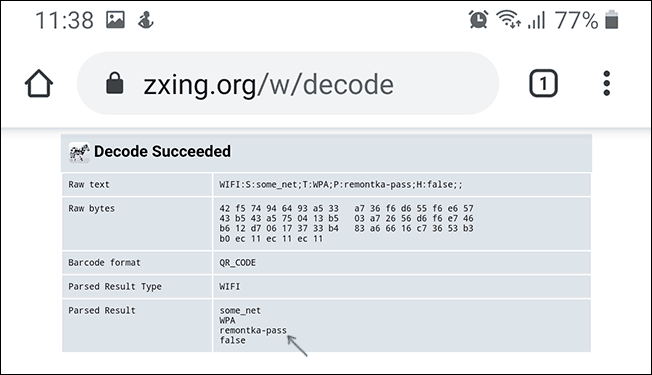
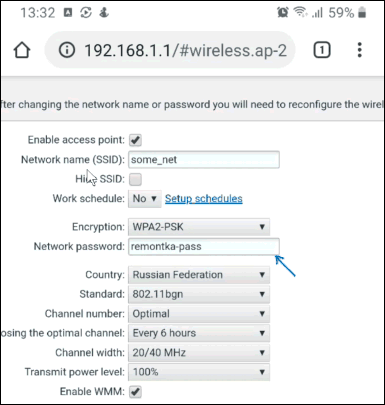
Артем
Полезно.
Спасибо
Ответить
Павел
Очень благодарен за помощь, всего вам хорошего
Ответить
Lecron
Дополню. Редкий роутер позволял войти в админку с WiFi устройств, ограничивая доступ проводным подключением. Может в последнее время что-то изменилось, но я этого не заметил. А стандартных ip-адресов доступа гораздо больше. Впрочем, последнее число чаще всего действительно 1, а первые октеты можно посмотреть в Сведения о сети андроид-устройства.
Ответить
Dmitry
Что-то мне вообще ни разу не попадались роутеры, где по Wi-Fi нельзя было бы в админку, начиная года с 2011-го. Допускаю, что такие есть, но на популярных моделях TP-Link, D-Link, Asus, Netgear, Zyxel — везде входил.
Ответить
Anonim
Видимо вы просто не включили запрет в настройках роутера. А у всех моделях он есть. Даже в 741 от TP — LINK. А именно функция удаленного WEB управления. Если Эту функцию включить (а она есть у всех роутерах) — то можно администрировать с любого вайфай устройства роутер. Если же ее выключить — только по устройству подключенному через LAN. В новых роутерах и новых версиях прошивок — уже доступна более «гибкая настройка этой функции» К примеру если ее включить то будет несколько подпунктов .
Разрешить удаленную администрацию c устройств только через WIFI или LAN . Разрешить только через WIFI или только через LAN . Разрешить только через WIFI с устройства с определенным MAC . Разрешить с LAN только с утройства c » опеределенным » MAC. Если Эту функцию отключить то в роутер можно войти только по лан — ВСе остальные варианты не доступны.
Ответить
Анна
Здравствуйте! А отменить требование qr кода при подключении к Вай-Фай смартфона и планшета можно? Чтобы вводить пароль, а не мучиться с кодом.
Ответить
Владимир
C помощью QR кода самое быстрое и простое как помоему… Спасибо!
Ответить
Майя
Дай бог тебе здоровья, человече!
Ответить
Sky
Если не иметь доступа к сети, то есть не быть к ней подключенным то в роутер по IP войти не удастся )
Не понимаю почему возникла такая необходимость прятать пароль у андроида, без рута в старых девайсах вообще пароль получить не удастся! Я вот взломал сеть по пин коду и теперь мне нужен ключ что бы ввести его на другом устройстве, поделиться паролем или сетью не выйдет, свой же телефон ради этого рутировать не хочу а админка роутера у данной сети имеет не стандартный логин и пароль и в роутер войти тоже не получится
Ответить
Ким
Сайт на котором есть ответы на все вопросы, большое спасибо
Ответить
Павел
не работает распознавание QR кода
Ответить